چکونه در استوریهای اینستاگرام از تصاویر GIF استفاده کنیم؟
چکونه در استوریهای اینستاگرام از تصاویر GIF استفاده کنیم؟

پس از ماه ها شایعه و محدودیت، سرانجام سرانجام قابلیت پشتیبانی از GIF را به طور رسمی به ویژگی های Story ها اضافه کرد. حالا از امروز می توانید با خیال آسوده گربه های رقاص و چیزبرگرهای پرنده را در عکس ها و فیلم های استوری خود با دوستانتان به اشتراک بگذارید. به لطف ادغام استیکرها شرکت GIPHY با اینستاگرام حالا شما می توانید در کسری از ثانیه به صدها و حتی هزاران استیکر متحرک دسترسی داشته باشید.
برای دسترسی به استیکرهای متحرک، باید گزینه استیکر را از بالای سمت راست صفحه انتخاب کنید. در آن قسمت گزینه GIF را انتخاب کنید. بعد از انتخاب مجموعه ای از تصاویر متحرک برای شما ظاهر خواهد شد، که شما می توانید با کشیدن هر کدام که می خواهید آن را به عکس یا ویدئویتان منتقل کنید. در این قسمت گزینه ای وجود دارد که شما می توانید GIF های ترند GIPHY و یا کل مجموعه را مشاهده بفرمایید.

اما خبر خوب دیگری که اینستاگرام در کنار پشتیبانی از تصاویر متحرک آن را اعلام کرده، اینست که در آینده ای نزدیک کاربران امکان آپلود عکس و ویدئو با هر سایزی را در استوری خود دارند. بنابراین دیگر مجبور نخواهیم بود برای اشتراک گذاری عکس هایمان، حتماً آنها را به فرمت 9:16 پرتره تبدیل کنیم. حالا پس از فعال شدن این قابلیت می توان عکس ها و ویدئوها را با سایز اصلی و نسبت واقعی در استوری قرار دهیم و دیگری نیازی نیست به دوستانمان توضیح دهیم که چرا به طور ناگهانی از عکس حذف شده اند. اینستاگرام وعده داده است که فضای اضافی اطراف عکس ها را (مانند تصویر زیر) با یک رنگ متناسب پر خواهد کرد.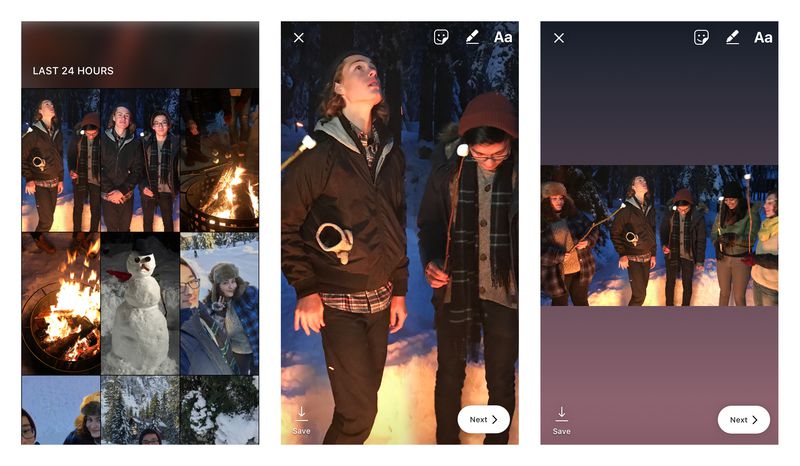
استیکرهای متحرک اینستاگرام از امروز در هر دو سیستم عامل اندروید و iOS در دسترس اند. قابلیت اندازه تصاویر و ویدوهای استوری هم طبق قول اینستاگرام در هفته های آینده عرضه خواهد شد.
چکونه در استوریهای اینستاگرام از تصاویر GIF استفاده کنیم؟
پس از ماه ها شایعه و محدودیت، سرانجام سرانجام قابلیت پشتیبانی از GIF را به طور رسمی به ویژگی های Story ها اضافه کرد. حالا از امروز می توانید با خیال آسوده گربه های رقاص و چیزبرگرهای پرنده را در عکس ها و فیلم های استوری خود با دوستانتان به اشتراک بگذارید. به لطف ادغام استیکرها شرکت GIPHY با اینستاگرام حالا شما می توانید در کسری از ثانیه به صدها و حتی هزاران استیکر متحرک دسترسی داشته باشید.
برای دسترسی به استیکرهای متحرک، باید گزینه استیکر را از بالای سمت راست صفحه انتخاب کنید. در آن قسمت گزینه GIF را انتخاب کنید. بعد از انتخاب مجموعه ای از تصاویر متحرک برای شما ظاهر خواهد شد، که شما می توانید با کشیدن هر کدام که می خواهید آن را به عکس یا ویدئویتان منتقل کنید. در این قسمت گزینه ای وجود دارد که شما می توانید GIF های ترند GIPHY و یا کل مجموعه را مشاهده بفرمایید.
(image)
اما خبر خوب دیگری که اینستاگرام در کنار پشتیبانی از تصاویر متحرک آن را اعلام کرده، اینست که در آینده ای نزدیک کاربران امکان آپلود عکس و ویدئو با هر سایزی را در استوری خود دارند. بنابراین دیگر مجبور نخواهیم بود برای اشتراک گذاری عکس هایمان، حتماً آنها را به فرمت 9:16 پرتره تبدیل کنیم. حالا پس از فعال شدن این قابلیت می توان عکس ها و ویدئوها را با سایز اصلی و نسبت واقعی در استوری قرار دهیم و دیگری نیازی نیست به دوستانمان توضیح دهیم که چرا به طور ناگهانی از عکس حذف شده اند. اینستاگرام وعده داده است که فضای اضافی اطراف عکس ها را (مانند تصویر زیر) با یک رنگ متناسب پر خواهد کرد.(image)
استیکرهای متحرک اینستاگرام از امروز در هر دو سیستم عامل اندروید و iOS در دسترس اند. قابلیت اندازه تصاویر و ویدوهای استوری هم طبق قول اینستاگرام در هفته های آینده عرضه خواهد شد.
چکونه در استوریهای اینستاگرام از تصاویر GIF استفاده کنیم؟




 با انتخاب اپلیکیشن در مارشملو، شما وارد صفحه ی App info میشوید که دو گزینه ی Unistall برای حذف برنامه و Force Stop برای توقف اجباری برنامه ی انتخاب شده در بالای صفحه وجود دارد. در پائین این دو، گزینه های دیگری وجود دارد که شما برای دسترسی به گزینه های پاک کردن کش و دیتا باید گزینه ی Storage را انتخاب کنید. در صفحه ی بعدی میتوانید اطلاعاتی را در مورد میزان حجم دیتای برنامه ی انتخابی، و میزان حافظه ی نهان آن برنامه مشاهده کنید. گزینه های Clear Cash و Clear Data نیز قابل مشاهده هستند. در اینجا با انتخاب هر کدام از گزینه ها پروسه برای برنامه ی انتخابی شما اجرا میشود.
با انتخاب اپلیکیشن در مارشملو، شما وارد صفحه ی App info میشوید که دو گزینه ی Unistall برای حذف برنامه و Force Stop برای توقف اجباری برنامه ی انتخاب شده در بالای صفحه وجود دارد. در پائین این دو، گزینه های دیگری وجود دارد که شما برای دسترسی به گزینه های پاک کردن کش و دیتا باید گزینه ی Storage را انتخاب کنید. در صفحه ی بعدی میتوانید اطلاعاتی را در مورد میزان حجم دیتای برنامه ی انتخابی، و میزان حافظه ی نهان آن برنامه مشاهده کنید. گزینه های Clear Cash و Clear Data نیز قابل مشاهده هستند. در اینجا با انتخاب هر کدام از گزینه ها پروسه برای برنامه ی انتخابی شما اجرا میشود. اما اگر بخواهید حافظه ی نهان تمامی برنامه را پاک کنید باید در همان منوی تنظیمات، گزینه ی Storage & USB را انتخاب کنید و از بین گزینه های ظاهر شده، Cashed Data را انتخاب کنید و OK کنید. با انجام این کار حافظه ی نهان تمامی اپلیکیشن های شما پاک خواهد شد. فراموش نکنید برخی اوقات ممکن است که این حافظه ها آنقدر انباشته شوند که حافظه ی داخلی ارزشمند گوشی شما را اشغال کنند پس پیشنهاد ما این است هر مدت یک بار کش اپلیکیشن ها را پاک کنید.همان طور که گفته شد با انجام این کار ها، میتوانید مشکلاتی همچون اجرای خطا در برنامه، سرعت پائین برنامه و دیگر مشکلات عجیب را حل کنید.
اما اگر بخواهید حافظه ی نهان تمامی برنامه را پاک کنید باید در همان منوی تنظیمات، گزینه ی Storage & USB را انتخاب کنید و از بین گزینه های ظاهر شده، Cashed Data را انتخاب کنید و OK کنید. با انجام این کار حافظه ی نهان تمامی اپلیکیشن های شما پاک خواهد شد. فراموش نکنید برخی اوقات ممکن است که این حافظه ها آنقدر انباشته شوند که حافظه ی داخلی ارزشمند گوشی شما را اشغال کنند پس پیشنهاد ما این است هر مدت یک بار کش اپلیکیشن ها را پاک کنید.همان طور که گفته شد با انجام این کار ها، میتوانید مشکلاتی همچون اجرای خطا در برنامه، سرعت پائین برنامه و دیگر مشکلات عجیب را حل کنید.

